آیا میدانید چطور باید تغییر شماره تلفن جیمیل (Gmail) را انجام دهید؟ در این مطلب، عوض کردن شماره ایمیل یاهو و جیمیل را را شرح دادهایم. در ادامه همراه پلازا باشید.
قبل از یادگیری نحوه تغییر شماره تلفن در حساب Gmail یا Google، بیایید بدانیم شماره تلفن برای حساب چقدر مهم است. شماره موبایل مرتبط با حساب کاربری جیمیل یا گوگل شما برای اهداف زیادی استفاده میشود. یکی از این اهداف ارائه راهی سریع برای بازیابی حساب خود در صورت قفل شدن و نداشتن روش بازیابی جایگزین است. استفاده از شماره تلفن به عنوان یک روش بازیابی، بسیار سریع و مطمئن ترین راه حل است. همچنین میتوانید با تلفن وارد شوید، که حساب شما را ایمن تر میکند. اما چگونه شماره ایمیل را عوض کنیم؟ برای پاسخ به این سوال در ادامه همراه پلازا باشید.
فهرست مطالب
نحوه تغییر شماره تلفن جیمیل؛ چگونه شماره تلفن جیمیل را عوض کنیم؟
انجام این کار فرایند خیلی پیچیدهای ندارد. در ادامه میتوانید با نحوه انجام این کار در کامپیوتر و همچنین موبایل آشنا شوید.
نحوه بروزرسانی شماره موبایل Gmail به این صورت است که باید از طریق جیمیل یا صفحه اصلی گوگل یا هر جای دیگری به حساب گوگل خود وارد شوید (گوگل از یک حساب برای همه محصولات گوگل استفاده میکند).

پس از ورود به سیستم، یک تصویر (تصویر نمایه آپلود شده شما یا نام شما عکس نمایه شما را تغییر داده است) را در گوشه سمت راست بالای صفحه وب گوگل خواهید دید. برای ویرایش شماره تماس ایمیل، روی آن تصویر کلیک کنید.
در آنجا یک دکمه حساب گوگل خواهید دید. برای حذف شماره تلفن از ایمیل، روی آن دکمه کلیک کنید.

پس از کلیک بر روی آن دکمه، با صفحه نمایش زیر روبرو خواهید شد. برای تغییر شماره تلفن جیمیل در گوشی، روی برگه اطلاعات شخصی کلیک کنید.
با انتخاب اطلاعات شخصی، این صفحه را دریافت خواهید کرد که در آن بخش اطلاعات تماس دارای شماره تلفن خواهد بود. برای تغییر شماره جیمیل، روی ردیف PHONE کلیک کنید.

پس از کلیک روی PHONE، شماره تلفن و وضعیت (تأیید شده) به شما نشان داده میشود. روی آن کلیک کنید.

اکنون برای ویرایش یا حذف شماره تلفن از ایمیل، با کلیک بر روی 3 نقطه موجود در سمت راست، گزینه ای برای ویرایش شماره تلفن خود خواهید داشت. برای تغییر شماره تلفن جیمیل در ایفون، در منوی کشویی روی گزینه ویرایش کلیک کنید.

اکنون به صفحه ورود هدایت میشوید تا رمز ورود را دوباره وارد کنید. آن مرحله را کامل کنید و روی Next کلیک کنید.

اکنون دوباره به همان صفحه ای که در مرحله 5 بود هدایت میشوید. روی گزینه ویرایش کلیک کنید.

اکنون یک پنجره بازشو دریافت میکنید که درخواست میکند شماره را بهروزرسانی کنید یا لغو کنید. برای تغییر شماره تلفن، روی بهروزرسانی شماره کلیک کنید.

اکنون آن پنجره بازشو گزینه ای برای تایپ شماره جدید خواهد داشت. شماره جدید را در کادر نوشتاری وارد کنید و روی انتخاب کلیک کنید.

پس از انتخاب آن شماره، تأییدیه ای برای رفتن به مرحله بعدی نشان داده میشود. برای ادامه روی NEXT کلیک کنید.

همانطور که روی NEXT کلیک میکنید، شماره شما برای تأیید آماده خواهد بود. صفحه گزینه ای برای دریافت کد تایید خواهد داشت. روی دریافت کد کلیک کنید.

پس از کلیک روی دریافت کد، کد تأیید Google را از طریق پیامک در آن شماره تلفن دریافت خواهید کرد. در صفحه نمایش آن کد پرسیده میشود. تلفن خود را بررسی کنید و کد شش رقمی Google Verification را وارد کنید و روی تأیید کلیک کنید. اگر کد Google را درست وارد کرده باشید، تلفن شما با موفقیت تأیید میشود.
تغییر شماره تلفن در جیمیل با گوشی
فرایند تغییر شماره جیمیل در گوشی سامسونگ و دیگر گوشیها، تاحدودی شبیه به نسخه دسکتاپ است. برای تغییر شماره تلفن ایمیل با موبایل، ابتدا وارد جیمیل خودتان شوید و از بالای سمت راست صفحه روی تصویر پروفایل خود بزنید.

در منو ظاهر شده روی Manage Your Google Account کلیک کنید.

در صفحه بعدی ابتدا به زبانه Personal Info بروید و سپس روی شماره تلفن فعلی خود در قسمت Phone بزنید.

برای تغییر شماره موبایل در جیمیل با موبایل، در صفحه بعدی کافی است روی شماره تلفن خود بزنید.

در پنجره بعدی، روی آیکون ویرایش که آیکون یک مداد است بزنید.

گوگل از شما رمزعبور حسابتان را خواهد پرسید. رمز را وارد کنید و دوباره در همین صفحه روی این آیکون بزنید تا به صفحه زیر برسید. در اینجا ابتدا روی Update Number در پایین صفحه بزنید و سپس شماره جدید را در بالا وارد کنید.

پس از وارد کردن شماره جدید، از پایین صفحه روی Select بزنید. سپس باید شماره خود را تایید کنید. مانند بالا باید کد پیامک شده را در برنامه وارد کنید.
عوض کردن شماره ایمیل یاهو
تغییر شماره موبایل ایمیل یاهو هم فرایند سختی ندارد. کافی است در صفحه اول حساب ایمیل خود، روی نام خودتان در بالای سمت راست صفحه بزنید و سپس Account Info را انتخاب کنید.

در صفحه بعدی از پنل سمت چپ گزینه Account Security را انتخاب کنید. در قسمت Verification Methods و بخش Recovery phone numbers روی Add phone number کلیک کنید. در صورتی که قبلا یک شماره تلفن اضافه کرده باشید، روبهروی شماره فعلی گزینه Edit را مشاهده خواهید کرد. برای عوض کردن شماره میتوانید روی آن کلیک کنید.

در صورتی که قبلا شمارهای اضافه نکرده باشید، به پنجره زیر میرسید. اما اگر بخواهید یک شماره قدیمی را ویرایش کنید پنجرهای مشابه پنجره زیر برایتان نشان داده میشود. برای عوض کردن شماره ایمیل یاهو کافی است روی آیکون مداد در کنار شماره تلفن کلیک و سپس شماره جدید را وارد کنید.

سپس روی Add mobile number کلیک کنید. یاهو برای تایید شماره یک پیامک ارسال خواهد کرد. پیامک را در پنجره نشان داده شده وارد و سپس روی Done کلیک کنید.
سخن پایانی
تغییر شماره جیمیل و همچنین یاهو، همانطور که مشاهده کردید، کار آسانی است. میتوانید در هرلحظه شماره تلفن خود را تغییر دهید تا امنیت حسابتان دچار خطر نشود.
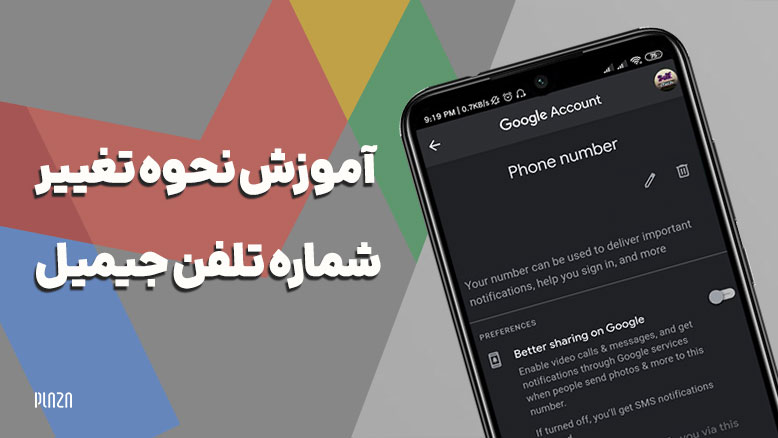

تغییر شماره تلفن در جیمیل کامپیوتر